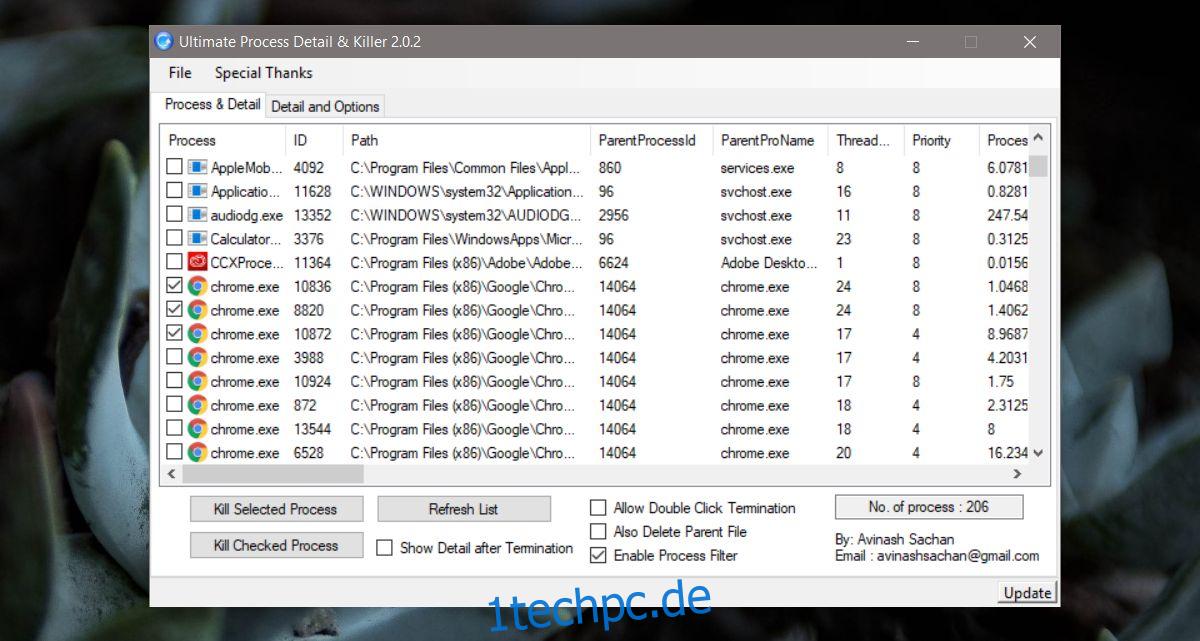Sie können eine nicht reagierende App sowohl unter Windows als auch unter macOS beenden. Unter Windows geht das ganz einfach über den Task-Manager. Da die meisten Benutzer irgendwann vom Task-Manager gehört und ihn verwendet haben, ist das Beenden einer App nicht kompliziert. Ebenso wissen macOS-Benutzer, dass es im Apple-Menü in der Menüleiste eine Option zum Beenden erzwingen gibt. Was Benutzer beider Betriebssysteme möglicherweise nicht wissen, ist, dass Sie auch mehrere Apps beenden können. Unter Windows benötigen Sie dazu eine Drittanbieter-App, aber unter macOS ist die Funktion seit Ewigkeiten integriert.
Erzwinge das Beenden mehrerer Apps unter Windows 10
Windows verfügt über einen eigenen Task-Manager, mit dem Sie das Beenden einer Aufgabe, dh einer App oder eines Prozesses, erzwingen können. Leider können Sie das Schließen mehrerer Apps nicht erzwingen. Dazu benötigen Sie einen Task-Manager eines Drittanbieters und haben die Qual der Wahl.
Ultimativer Prozesskiller ist ein kostenloser Task-Manager eines Drittanbieters für Windows, mit dem Sie das Beenden mehrerer Apps und Prozesse erzwingen können. Wählen Sie die Prozesse aus, die Sie schließen möchten, und klicken Sie auf die Schaltfläche „Ausgewählte Prozesse beenden“.
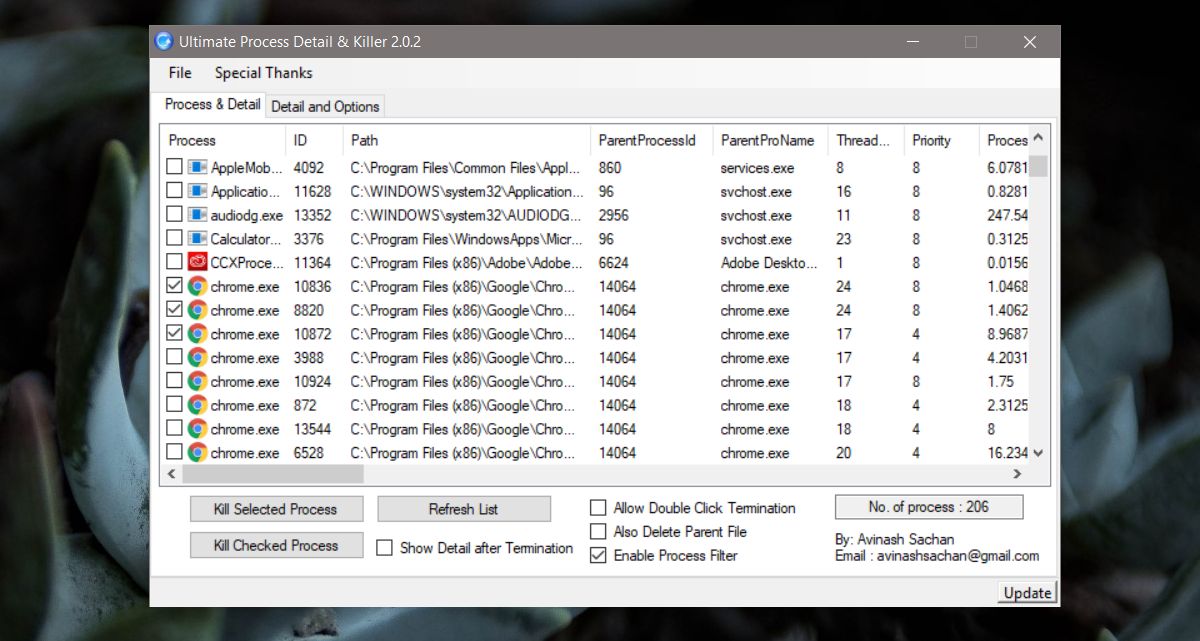
Seien Sie gewarnt, dass diese App wichtige Prozesse auflistet, die erforderlich sind, um Windows am Laufen zu halten. Wenn Sie nicht wissen, was ein Prozess ist, und Sie ihn beenden, kann es sein, dass Windows abstürzt oder einfriert. Der Schaden ist nicht dauerhaft, aber Sie können ungespeicherte Arbeit verlieren. Stellen Sie sicher, dass Sie nur einen App-Prozess beenden.
Erzwinge das Beenden mehrerer Apps unter macOS
Unter macOS benötigen Sie keine Drittanbieter-App, um das Beenden mehrerer Apps zu erzwingen. Sie können sie genauso beenden, wie Sie eine einzelne App mit einer kleinen Änderung beenden. Öffnen Sie zunächst das Menü zum Beenden erzwingen über die Tastenkombination Befehl + Wahltaste + Esc.
Wenn das Menü angezeigt wird, wählen Sie mehrere Apps aus, indem Sie die Umschalt- oder Befehlstaste gedrückt halten. Mit der Umschalttaste können Sie Apps der Reihe nach auswählen, und mit der Befehlstaste können Sie sie außerhalb der Reihenfolge auswählen. Klicken Sie auf die Schaltfläche „Beenden erzwingen“, um das Beenden der ausgewählten Apps zu erzwingen.
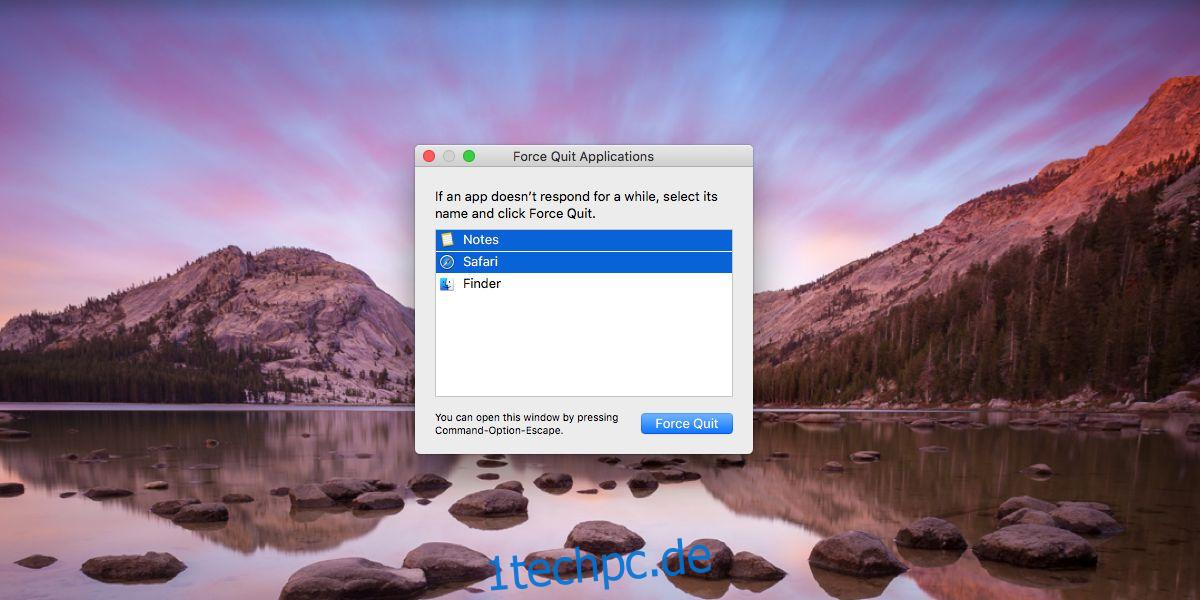
Der Grund, warum macOS dies so einfach macht und Windows es Ihnen einfach nicht erlaubt, ist, dass Windows Apps nicht nur im Task-Manager auflistet. Ebenso beschränken sich Task-Manager-Apps von Drittanbietern nicht nur auf Apps. Sie listen Prozesse auf, und ein Endbenutzer kann den Unterschied zwischen den beiden nicht immer erkennen. macOS macht das nicht. Es listet Apps auf und sonst nichts, daher ist die Verwendung viel sicherer. Es gibt einen Unterschied zwischen dem Force Quit-App-Menü und dem Aktivitätsmonitor, der es sicher macht.